Entorno
Sistema operativo
Descripción
Después de descargar el Intel® Graphics Control Panel de Microsoft Store y iniciarlo desde el menú Inicio, la aplicación no se abre y no aparece ningún mensaje de error.
Resolución
Para procesadores Intel® Core de 6ta Generación y más recientes: El Intel® Graphics Control Panel se ha descontinuado de Microsoft y se reemplazó por el Intel® Graphics Command Center. Consulte Cómo instalar el Intel® Graphics Command Center para obtener instrucciones de instalación. Si no sabe la generación de su procesador, consulte How para encontrar la generación de procesadores Intel® Core™.
Para procesadores Intel® Core de 5ta Generación y más antiguos: El Intel Graphics Control Panel se instala automáticamente con los controladores de gráficos heredados para estas plataformas. No instale los Intel Graphics Control Panel de Microsoft Store cuando utilice estos controladores. Instalar el Intel Graphics Control Panel mientras se utilizan estos controladores dará lugar a dos instancias del Intel Graphics Control Panel y causará este problema. Para resolver este problema, consulte a continuación.
- Abierto Aplicaciones y características.
- Pulse la tecla
 Windows del teclado y escriba Aplicaciones y características.
Windows del teclado y escriba Aplicaciones y características.
- Pulse la tecla
- Desplácese hacia abajo Y Localizar Y Desinstalar el Intel® Graphics Control Panel Y Intel® Graphics Driver.
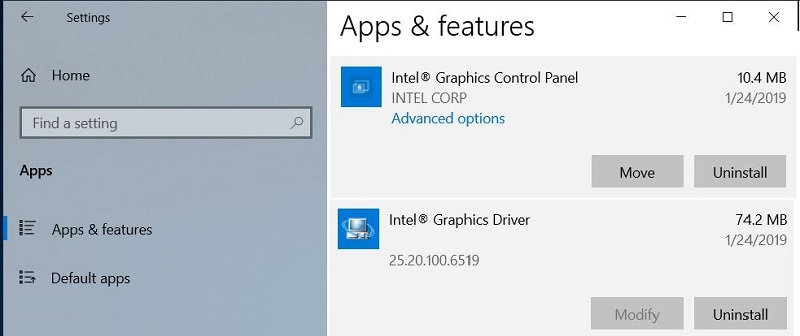
- Reinicie el equipo.
- Abierto el Administrador de dispositivos
- Pulse la tecla
 Windows del teclado y escriba Administrador de dispositivos.
Windows del teclado y escriba Administrador de dispositivos.
- Pulse la tecla
- Haga clic en Adaptadores de pantalla.
- Haga clic con el botón derecho en el dispositivo de gráficos Intel® y haga clic en Actualizar controlador.
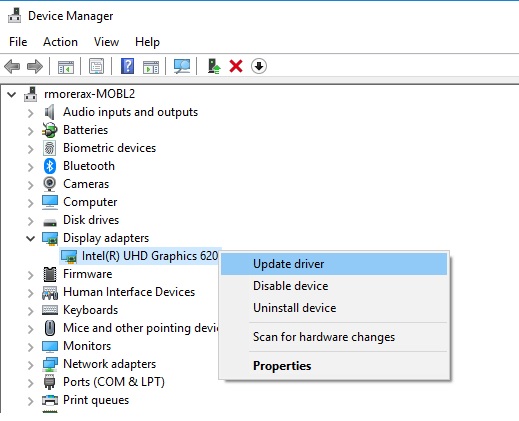
- Haga clic Busque automáticamente el software del controlador actualizado.

- Windows Update buscará, descargará e instalará automáticamente el controlador de gráficos más reciente que se haya validado para el equipo.